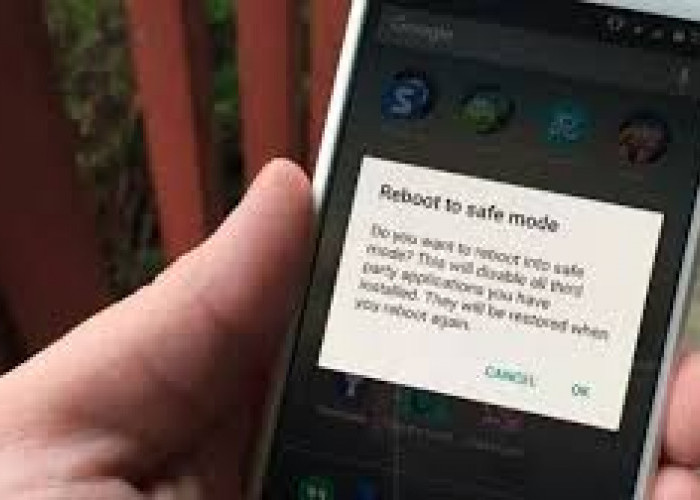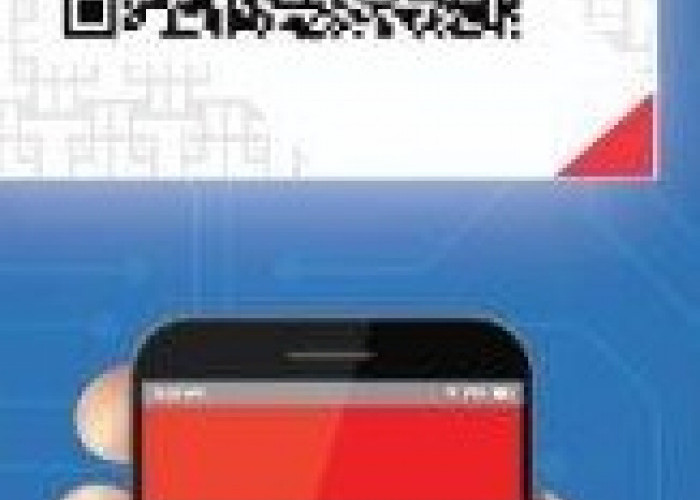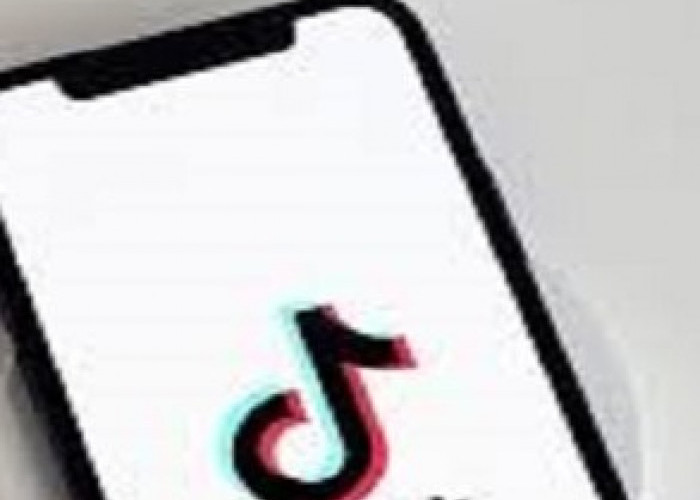Cara Mengaktifkan Fitur di Ponsel Samsung

Cara Mengaktifkan Fitur di Ponsel Samsung --
DISWAY JATENG.ID - Di era teknologi modern ini, ponsel cerdas kita telah menjadi bagian penting dari kehidupan kita sehari-hari. Dengan fitur dan kemampuan yang terus berkembang, penting untuk mengetahui cara membuka potensi penuh perangkat Anda.
Jika Anda bangga menjadi pemilik ponsel Samsung, Anda beruntung. Ponsel Samsung hadir dengan sejumlah besar fitur yang dapat meningkatkan pengalaman pengguna Anda. Pada artikel ini, kita akan mengeksplorasi berbagai cara untuk mengaktifkan fitur-fitur ini di ponsel Samsung Anda.
BACA JUGA:Efek Negatif Menggunakan Smartphone Sambil Berbaring
1. Memahami Antarmuka
Sebelum kita membahas secara spesifik, penting untuk membiasakan diri Anda dengan antarmuka ponsel Samsung Anda. Antarmuka pengguna dapat bervariasi tergantung pada model dan versi sistem operasi. Namun, prinsip dasarnya tetap konsisten di sebagian besar perangkat Samsung.
Untuk mengakses pengaturan dan fitur ponsel Samsung Anda, cukup navigasikan ke aplikasi "Pengaturan". Di sinilah Anda akan menemukan beragam opsi untuk menyesuaikan dan mengoptimalkan perangkat Anda.
2. Mengaktifkan Fitur Lanjutan
Ponsel Samsung terkenal dengan fitur-fitur canggihnya yang memenuhi berbagai preferensi pengguna. Dari opsi keamanan yang ditingkatkan hingga pengaturan tampilan yang inovatif, ada sesuatu untuk semua orang. Berikut cara mengaktifkan beberapa fitur utama di ponsel Samsung Anda:
a. Folder Aman
Fitur Folder Aman di ponsel Samsung memungkinkan Anda membuat ruang pribadi terenkripsi untuk menyimpan data dan aplikasi sensitif Anda. Untuk mengaktifkan fitur ini, buka "Pengaturan", lalu pilih "Biometrik dan keamanan" , dan terakhir, ketuk " Folder Aman."Ikuti petunjuk di layar untuk menyiapkan dan mempersonalisasi Folder Aman Anda.
b. Panel Tepi
Fitur Panel Tepi menyediakan akses cepat ke aplikasi, kontak, dan alat favorit Anda dengan sapuan sederhana dari tepi layar. Untuk mengaktifkan fitur ini, navigasikan ke "Pengaturan", pilih "Tampilan", lalu ketuk "Layar tepi."Dari sini, Anda dapat menyesuaikan Panel Tepi agar sesuai dengan preferensi Anda.
c. Multi Jendela
Multi Jendela memungkinkan Anda menjalankan dua aplikasi secara bersamaan, membuat multitasking menjadi mudah. Untuk mengaktifkan fitur ini, buka "Pengaturan", pilih "Fitur lanjutan" , lalu ketuk " Multi jendela."Alihkan sakelar untuk mengaktifkan Multi Jendela dan nikmati multitasking tanpa batas di ponsel Samsung Anda.
Cek Berita dan Artikel yang lain di Google News
Sumber: